Realme – один из самых популярных брендов смартфонов, который предлагает своим пользователям передовые технологии и функциональность по доступной цене. Для того чтобы максимально использовать возможности своего телефона, важно правильно настроить интернет.
Настройка интернета на телефоне Realme может показаться сложной задачей, особенно для новичков. Но не стоит беспокоиться! В этом подробном руководстве мы расскажем вам, как настроить интернет на вашем Realme без проблем. Следуя простым инструкциям, вы сможете с легкостью подключиться к сети и наслаждаться высокоскоростным интернетом на своем устройстве.
Для начала, чтобы настроить интернет на телефоне Realme, вам нужно убедиться, что у вас есть SIM-карта с активным интернет-подключением. Затем перейдите в настройки своего телефона и найдите раздел "Сеть и интернет". В этом разделе вы должны будете найти вкладку "Мобильная сеть" или "SIM-карты", где нужно будет провести основные настройки.
Подробное руководство настройки интернета
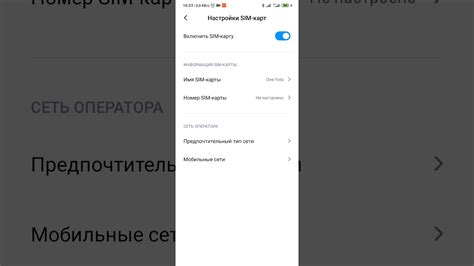
Настройка интернета на телефоне Realme выполняется в несколько простых шагов. Это позволит вам быстро подключаться к мобильному интернету и использовать все функции вашего телефона. При следовании этим инструкциям учтите, что точные настройки могут немного отличаться в зависимости от вашей модели Realme и оператора связи.
Шаг 1: Откройте меню "Настройки" на вашем телефоне Realme. Обычно иконка меню выглядит как шестеренка или колесо зубчатое.
Шаг 2: Пролистайте вниз и найдите раздел "Соединения" или "Сеть и интернет". Нажмите на него.
Шаг 3: В разделе "Сеть и интернет" найдите вкладку "Мобильные сети" или "SIM-карты и сети". Откройте эту вкладку.
Шаг 4: Здесь вы увидите различные настройки мобильных сетей, включая "Данные" или "Интернет". Нажмите на эту настройку.
Шаг 5: Активируйте переключатель "Мобильные данные" или "Интернет" для подключения к мобильному интернету.
Шаг 6: Если вы хотите использовать интернет через сеть вашего оператора, выберите "Ссылки доступа" или "Точки доступа" и нажмите на "+" или "Добавить".
Шаг 7: Введите имя точки доступа, имя пользователя и пароль, предоставленные вашим оператором связи. Некоторые телефоны Realme могут автоматически определить настройки точек доступа.
Шаг 8: Сохраните настройки и выключите телефон на несколько секунд, а затем включите его снова. Это поможет применить введенные настройки.
После выполнения этих шагов, ваш телефон Realme будет подключаться к интернету через мобильную сеть вашего оператора. Если у вас возникнут проблемы с подключением, проверьте правильность введенных настроек или свяжитесь с вашим оператором для получения дополнительной помощи.
Важно помнить, что использование мобильного интернета может потреблять большой объем данных и включение мобильных данных может привести к списанию средств с вашего счета, если у вас нет неограниченного интернет-трафика. Рекомендуется контролировать использование мобильных данных и подключаться к Wi-Fi-сетям, когда это возможно, чтобы избежать неожиданных расходов.
Настройка интернета на телефоне Realme: начало работы

Для того чтобы настроить интернет соединение на телефоне Realme, следуйте следующим шагам:
Шаг 1: Перейдите в меню "Настройки" на вашем телефоне Realme. Обычно иконка настроек представляет собой шестеренку и может быть расположена на главном экране или в панели приложений.
Шаг 2: В меню "Настройки" найдите раздел "Беспроводные сети и соединения". Откройте этот раздел.
Шаг 3: В разделе "Беспроводные сети и соединения" найдите и выберите пункт "Мобильные сети". Откройте этот раздел.
Шаг 4: В разделе "Мобильные сети" найдите и выберите пункт "Настройки доступа к сети". Откройте этот раздел.
Шаг 5: В разделе "Настройки доступа к сети" найдите и выберите пункт "Имена точек доступа". Откройте этот раздел.
Шаг 6: В открывшемся разделе "Имена точек доступа" нажмите на кнопку "Создать новую точку доступа".
Шаг 7: Введите название точки доступа (APN) и другую необходимую информацию, предоставленную вашим оператором связи. Следуйте инструкциям вашего оператора для заполнения полей.
Шаг 8: После заполнения всех необходимых полей, нажмите кнопку "Сохранить" или "Готово". Ваши настройки доступа к интернету будут сохранены.
Шаг 9: Вернитесь на главный экран настроек и убедитесь, что включена опция "Мобильные данные". Если опция выключена, включите ее.
Теперь ваш телефон Realme должен быть настроен для использования интернета. Вы можете открыть браузер или другое приложение, требующее интернета, чтобы проверить работоспособность вашего интернет-соединения.
Обратите внимание, что настройки доступа к интернету могут незначительно отличаться в зависимости от модели и версии операционной системы вашего телефона Realme.
Настройка интернета на телефоне Realme: выбор сети
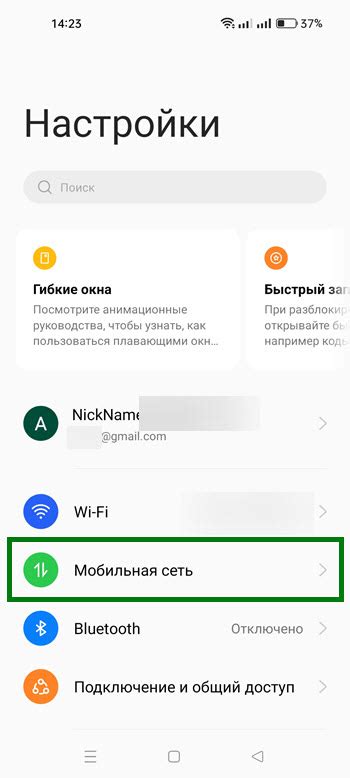
Настройка интернета на телефоне Realme включает в себя выбор подходящей сети для использования мобильного интернета. В зависимости от вашего местоположения и провайдера связи, доступны различные сетевые операторы. Чтобы настроить интернет на своем телефоне Realme, следуйте инструкциям ниже:
- Откройте меню "Настройки" на вашем телефоне Realme.
- Выберите раздел "Сеть и интернет".
- Найдите и выберите опцию "Мобильные сети".
- В списке доступных сетей выберите сетевого оператора, предоставляющего вам мобильный интернет.
- Если в списке нет вашего сетевого оператора, выберите опцию "Автоматический режим" или "Автоматический поиск сети", чтобы телефон самостоятельно выбрал сеть с наилучшим соединением.
- После выбора сетевого оператора, подождите некоторое время, чтобы телефон установил соединение с выбранной сетью.
- Проверьте подключение к интернету, открыв веб-браузер или любое другое приложение, требующее интернета.
Если у вас возникли сложности с подключением к интернету или проблемы со скоростью соединения, попробуйте выбрать другую сеть из списка доступных операторов или свяжитесь со службой поддержки вашего сетевого оператора.
Заметка: В некоторых случаях, ваш телефон Realme может автоматически выбрать наилучшую сеть, и вам не потребуется менять настройки.
Настройка интернета на телефоне Realme: настройка APN
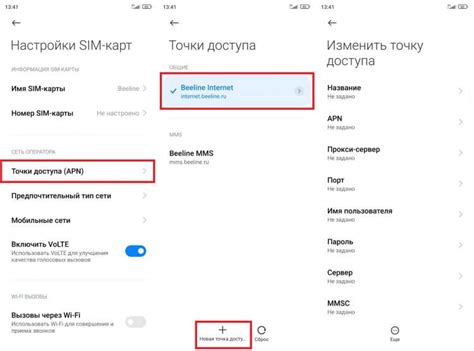
Чтобы настроить APN на телефоне Realme, следуйте инструкциям ниже:
- Откройте "Настройки" на вашем телефоне Realme.
- Прокрутите вниз и нажмите на "Соединения и передача данных" или подобную опцию.
- Выберите "Сотовая сеть" или "Мобильная сеть".
- В разделе "Настройки SIM-карты" выберите нужную SIM-карту, если у вас используются две SIM-карты.
- Выберите "Имена точек доступа" (APN).
- Нажмите на "+" или значок "Добавить" для создания нового APN (если требуется).
- Введите имя провайдера в поле "Имя" (например, "МТС", "Билайн", "МегаФон").
- В поле "APN" введите APN-адрес, предоставленный вашим оператором связи.
- Оставьте поле "Имя пользователя" и "Пароль" пустыми, если они не требуются.
- Сохраните настройки, нажав на значок "Готово" или "Сохранить".
После сохранения настроек APN, убедитесь, что включена передача данных на вашем телефоне Realme. Вы можете проверить подключение, открыв веб-браузер и загрузив любую веб-страницу.
Если вы все сделали правильно, ваш телефон Realme будет успешно подключен к интернету, используя параметры APN, предоставленные оператором связи.
Обратите внимание, что параметры APN могут отличаться в зависимости от вашего оператора связи и страны пребывания. Если у вас возникли проблемы с настройкой интернета на телефоне Realme, рекомендуется обратиться в службу поддержки вашего оператора для получения корректных параметров APN.
Настройка интернета на телефоне Realme: проверка соединения

После настройки интернета на телефоне Realme вам может потребоваться проверить соединение, чтобы убедиться, что все работает правильно. Вот несколько простых шагов, которые помогут вам выполнить эту проверку.
1. Подключитесь к сети Wi-Fi или включите мобильные данные.
Убедитесь, что ваш телефон подключен к Wi-Fi или что у вас включены мобильные данные. Это важно для того, чтобы проверить соединение и получить доступ к интернету. Если у вас есть доступ к Wi-Fi, подключитесь к нему. Если нет, убедитесь, что мобильный интернет включен.
2. Откройте веб-браузер и загрузите любую веб-страницу.
Откройте любой веб-браузер на своем телефоне Realme и введите адрес любой веб-страницы, например, www.google.com. Нажмите клавишу "Ввод" или "Перейти", чтобы загрузить страницу. Если страница загружается, это означает, что ваше соединение с интернетом работает нормально.
3. Проверьте скорость соединения.
Чтобы убедиться, что ваше соединение с интернетом быстрое и стабильное, вы можете проверить его скорость. Существует много приложений на Google Play Store, специально разработанных для этой цели. Загрузите одно из таких приложений, выполните скоростной тест и оцените результаты. Если скорость соединения соответствует вашим ожиданиям, значит, все настроено правильно.
Проверка соединения после настройки интернета на телефоне Realme поможет вам убедиться, что все работает должным образом, и позволит немедленно исправить любые проблемы, если таковые имеются.